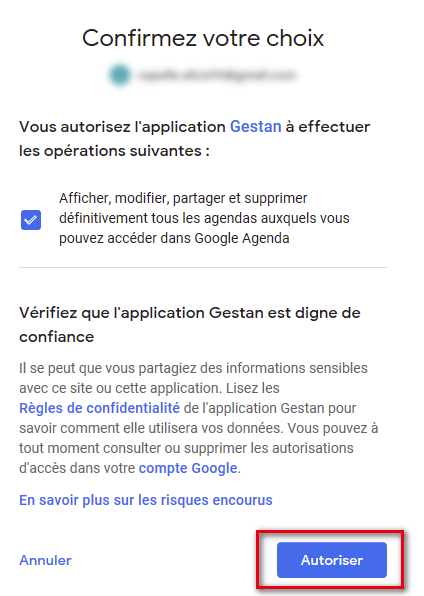Synchronisation avec Google

Gestan et Google sont capable d'échanger des données : vous pouvez synchroniser votre liste de contacts Gestan avec celle de Google, et synchroniser vos rendez-vous Gestan avec ceux de Google. Dans les deux sens.
Cette synchronisation est utilisée par de nombreuses entreprises qui ont des commerciaux de terrain, avec lesquels ils peuvent ainsi communiquer assez facilement.
Mais Gestan et Google s'aiment d'un amour méfiant ! En effet, nul n'est à l'abri d'un changement brutal d'humeur de M. Google…
C'est bien ce qui s'est passé le 17/11/2014, date à laquelle Google a imposé une authentification Oauth 2.0 pour l'utilisation de ses services, sans maintenir l'ancienne version : la synchronisation entre Google et Gestan ne pouvait plus fonctionner.
Nous avons du sortir en urgence une nouvelle version de Gestan (13.2D), avec quelques difficultés, la documentation de cette nouvelle authentification étant disons… un peu compliquée, en anglais, et impossible à trouver. On a l'habitude…
Il faut ici signaler le support efficace de PCSoft, l'éditeur de Windev, outil avec lequel est développé Gestan, qui nous a permis d'aller beaucoup plus vite dans la résolution du problème, non seulement en sortant rapidement des versions corrigées des DLL Windev concernées, mais également en détaillant de manière très précise la doc pour l'obtention des nouveaux identifiants Google, faisant gagner un temps précieux aux développeurs comme aux utilisateurs de Gestan. Merci, PCSoft !
Note du 12/02/2016 : Si vous constatez que la synchronisation GESTAN > Google ne se fait plus, vérifiez dans votre liste d'API si “BigQuery API” classée dans “API Google Cloud” n'est pas activée. dans ce cas désactivez-là et tout devrait rouler de nouveau !!!
Nous avons constaté que dans certains cas, apparemment, l'activation de cette API était effectuée “à l'insu de votre plein gré” par Google.
L'authentification Oauth 2.0
Cette identification repose sur trois éléments :
- une adresse mail, de la forme nomutilisateur@gmail.com
- un ID client, de la forme 568705434218-sed6r7rgd7alcnbehs67f1k5s6ixqz84q.apps.googleusercontent.com
- une clé secrète de la forme kshKqXQPxUWmGLDiyBcmrCR2
Pour créer un ID et une clé secrète il faut :
- Avoir un compte Google (par forcément celui auquel on se connecte, ce sera le compte associé à cette application)
- Créer un projet dans la console Google (https://code.google.com/apis/console). Vous pouvez à votre aise modifier l'identifiant qui est généré par défaut via “Modifier”,, comme sur l'écran ci-dessous.

- Allez dans le tableau de nord et cliquer sur le bouton “Activer et gérer des API”

- La liste des interfaces API va alors être affichée comme ci-dessous. Activez les API “Calendar API” et “Contact API” (qui ne sont pas activées par défaut)
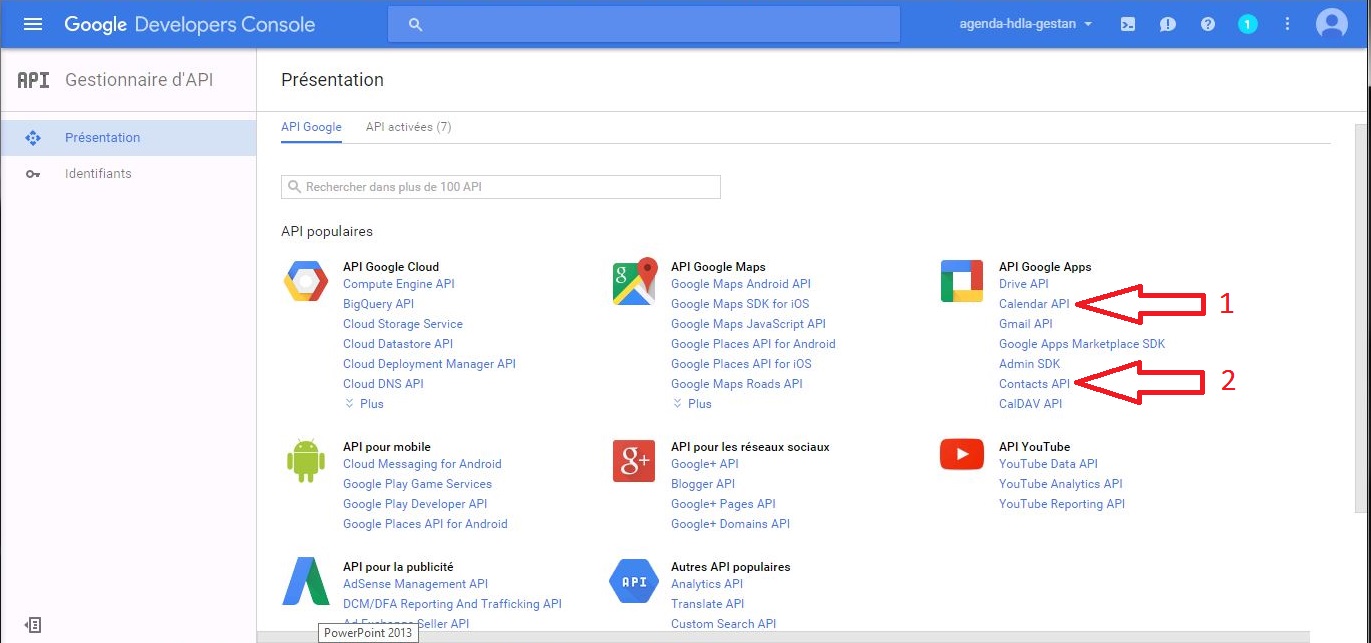
- Ensuite, cliquez sur “Identifiants” qui se trouve sur la gauche et rendez-vous dans l'écran d’autorisation OAuth.
Sur cette page, sélectionnez l'adresse mail qui correspond à votre compte. Indiquez aussi un nom de produit, vous pouvez mettre “GESTAN”, par exemple. Puis cliquez sur Enregister.
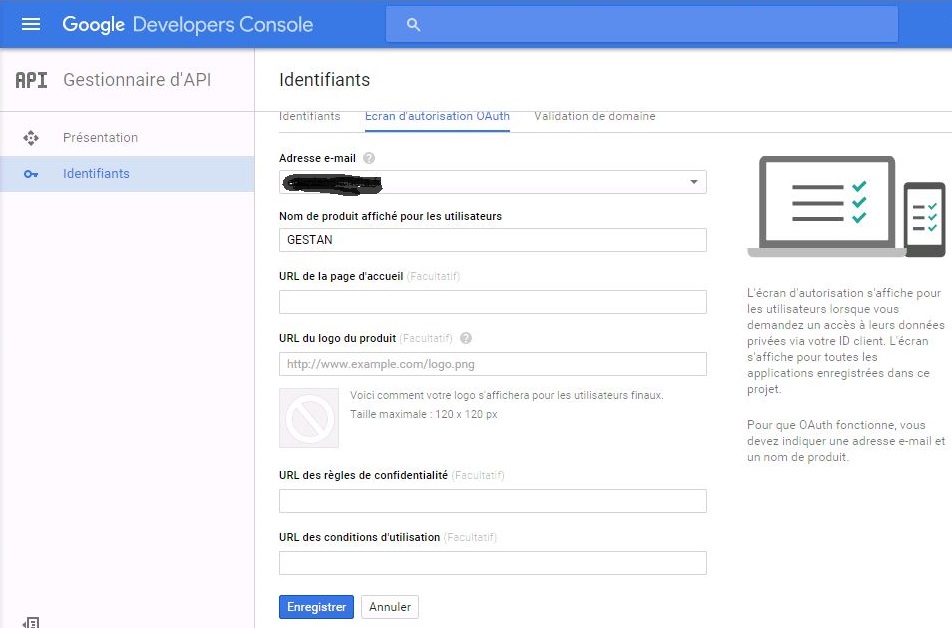
- Rendez-vous à présent dans l'écran d’identifiants et cliquez sur le bouton Nouveaux identifiants comme ci-dessous.
- Puis sélectionnez ID client OAuth.
- Dans la fenêtre suivante, il faut sélectionnez un type d'application “Autre”.
- Une précision supplémentaire vous ait demandé, mettez par exemple “Application installée”.
- A ce stade, Google va vous afficher une fenêtre de création de clé, choisissez “clé de navigateur” !!
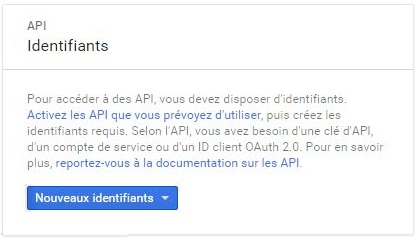
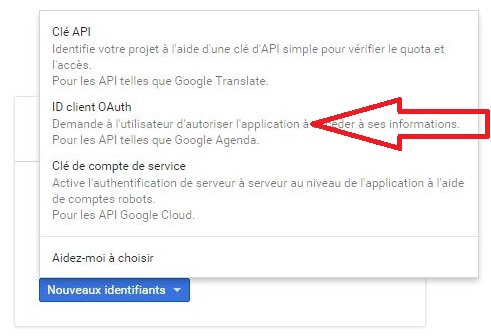
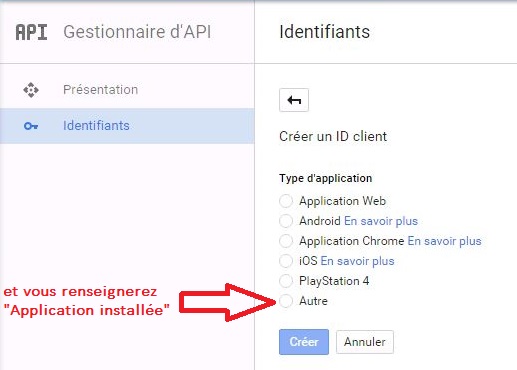
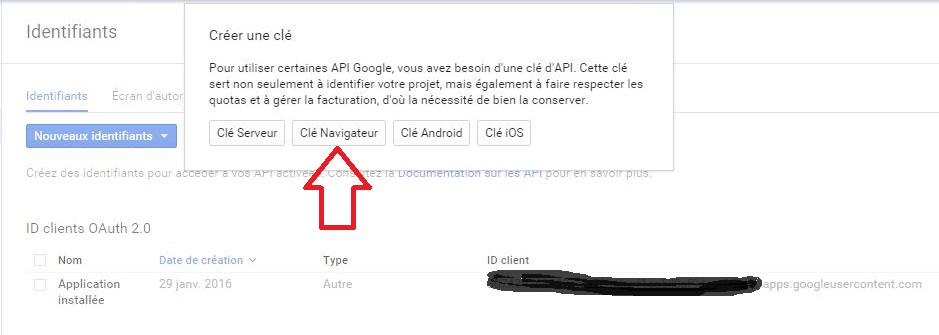
- Google vous affiche alors la page des identifiants sur laquelle il vous suffit de cliquez sur le nom de l'ID client OAuth afin d'obtenir l'identifiant et la clé secrète.
Au final, vous devriez avoir quelque chose comme cela.
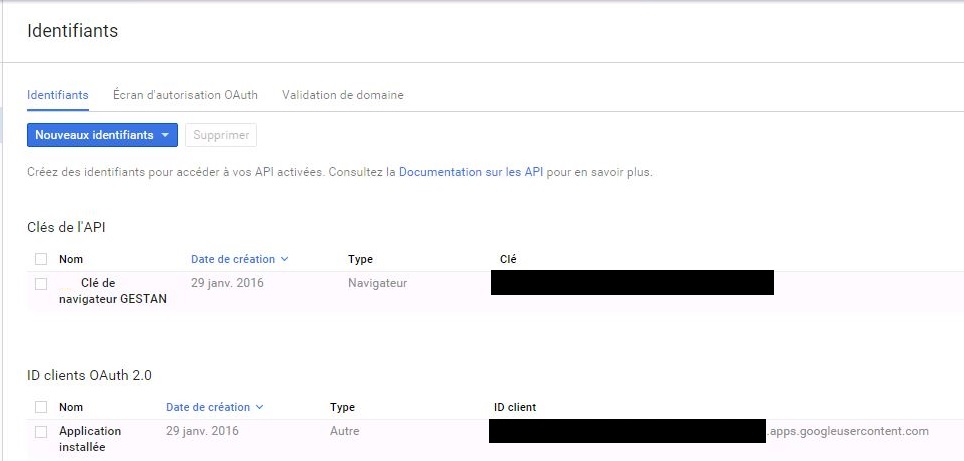
Dans Gestan, si vous étiez dans une version inférieure à la version 13.2D, pensez à saisir vos nouveaux identifiants d'identification Google. Pour cela, sur la machine que vous utilisez, connectez vous à Gestan, puis via Outils > Options Utilisateurs > Préférences, onglet Agenda, renseignez les éléments qui vous seront demandés quand vous cocherez la case “Synchroniser Google”.
A partir de la version 13.2D, les informations d'authentification Google sont stockées non pas dans la base, car la taille du champ nécessaire était devenue trop grande du fait de la nouvelle authentification oAuth, mais dans le répertoire de l'utilisateur Windows.
Cela veut dire que s'il y a un changement d'utilisateur Gestan sans changement d'utilisateur Windows, les informations d'authentification utilisées seront les mêmes. Pensez-y si vous stockez dans Gestan des informations que vous voulez soustraire aux yeux inquisiteurs de la NSA 
Ce problème de sécurité est résolu dans la version 15 de Gestan.
L'utilisation d'applications tierces telles que Google Calendar vous expose aux désagréments liés aux évolutions potentielles de ces applications.
Par exemple, la mise en place de l'authentification oAuth a sérieusement perturbé l'activité des personnes qui n'avaient que ce moyen pour organiser leur activité, notamment les entreprises qui communiquent avec leurs commerciaux de terrain par ce biais. En effet, Google ayant décidé cette modification unilatéralement, et sans possibilité d'utilisation de l'ancienne solution, les éditeurs ont du travailler en urgence sur le développement des patches nécessaires, mais durant le temps de ce développement, la synchronisation n'était plus possible.
Ce qui nous amène à déconseiller de manière générale l'utilisation de solutions tierces pour des applications en production : notamment pour ce qui concerne Google, rien n'interdit à Google de changer ses conditions d'utilisation (par ex l'API météo, supprimée, ou l'API de traduction, devenue payante, ou l'API Map, pour laquelle une clé est maintenant nécessaire. Se posent également des questions de confidentialité, la confidentialité des données hébergées par les serveurs de Google n'étant pas assurée. En enfin des obligations réglementaires : par exemple, il est obligatoire pour les entreprises française de stocker leurs factures dématérialisées et leurs données comptable sur des serveurs hébergés en France.
Nous recommandons l'utilisation de Gestan Mobile en remplacement de Google Calendar.
Erreur application non sécurisée
Depuis quelques mois, vous avez peut-être rencontré cette erreur en essayant de faire la synchronisation :
Voici la marche à suivre pour contourner cette erreur.
Ouvrez internet explorer, allez sur gmail et connectez-vous à votre compte google. Pour les utilisateurs cloud, faite F1 sur n'importe quelle fenêtre de gestan, cela vous ouvrira internet explorer.
Retournez sur les paramètres de la synchronisation agenda (Outils > Options utilisateur > Préférences > Agenda) et cliquez sur le petit bouton jaune et noir de test.
Une page va s'ouvrir, suivez les indications de google :
La synchronisation Google Agenda sera alors de nouveau fonctionnelle.
Erreur script
Si vous avez un message d'erreur de script qui s'affiche :
Récupérez l'url, copiez là dans internet explorer et suivez les instructions qui s'affichent.
Erreur bouton autoriser
Si vous avez une page de ce type qui s'affiche et que le bouton autoriser n'est pas cliquable :
Faite un clic droit sur la page, puis propriété. Récupérez l'url, collez là dans internet explorer et suivez les instructions.
 Autres articles “Technique”
Autres articles “Technique”
Arrondis
Configurer Gestan
Développements spécifiques
Envoyer des mails avec Gestan
Etats et Requêtes
Externalisation du courrier
Fichier libcef.dll introuvable
Fonctionnalités Automatiques des Applications (FAA)
Gestan CS - en mode Client/Serveur
Gestan sous MAC
Gestionnaire de contacts pro (outlook)
Les fichiers de paramétrage de Gestan
Mettre en place un certificat SSL
Mise en production
ODBC sur HFSQL
Paiement en ligne
Paramétrer la recherche
Répertoires et fichiers
Sauvegarde des données Gestan
Serveur SMTP Gmail
Synchronisation avec Google
Temps de réponse
Tester la communication
Tester votre connexion Internet
Traduction de Gestan
Transférer Gestan d'une machine à une autre
Téléphonie SIP-TAPI
Utilisation d'un NAS
Utiliser Linux
Windows 10 - Windows 11